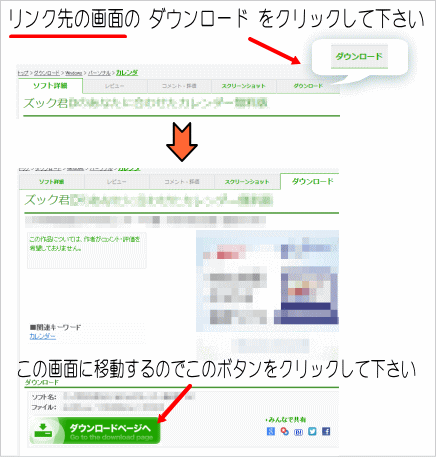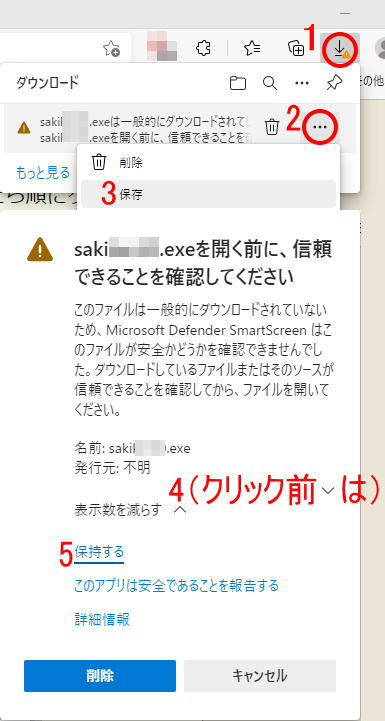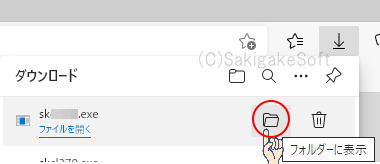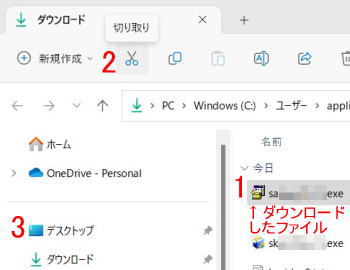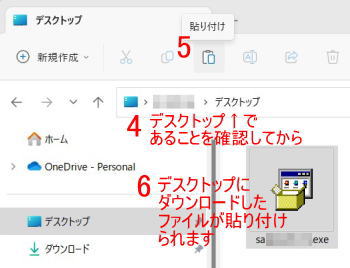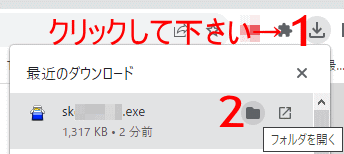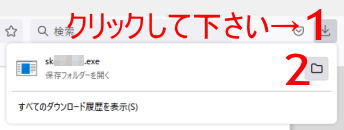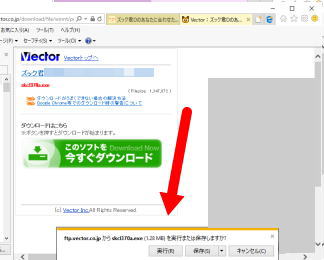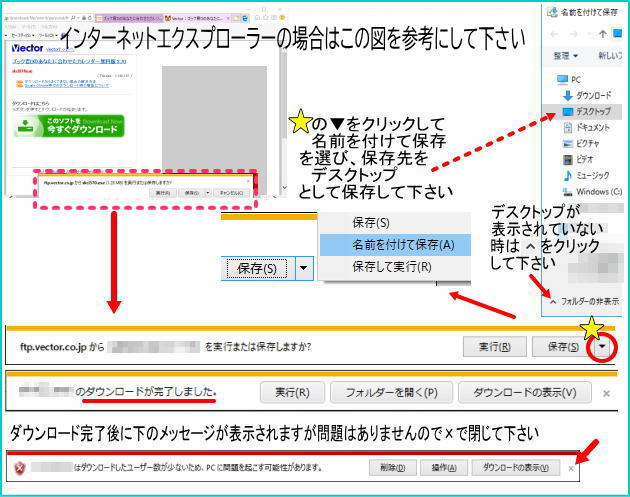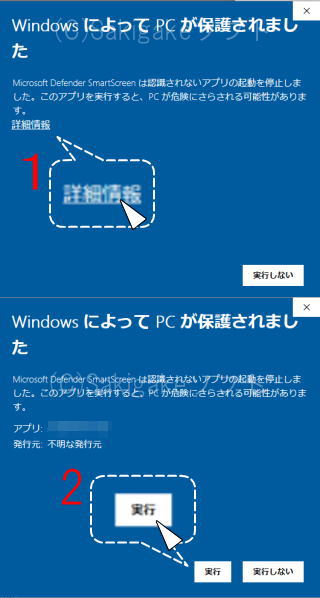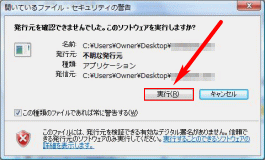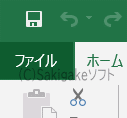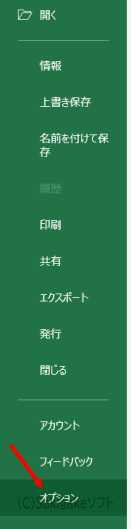商品詳細item detail
商品名 ズック君の家計簿or現金出納帳 2.4 (ファイルサイズ:約179KB)
バージョンアップの予定はございません(2018年11月)
ダウンロードは可能ですが販売は休止中です
現金出納帳としてお使いの方で
消費税率10%の処理はこちらをご覧下さい
*家計簿の場合は該当しません
| ★ユーザー様へ | 年度末に「見出し」を変える場合は 印刷時の見出しの変更方法 をご覧下さい |
|||||||||||||||||
| お試し期間 | 14日間は無料 | |||||||||||||||||
| お試し中について | ●データの移行ができません (旧バージョンをお持ちの方向けの機能ではじめてお使いの方には関係ありません) |
|||||||||||||||||
| 最新版について (2014年5月公開版) |
Excel 2019 での動作確認ができました。 ・集計行削除の処理を改良し、2.2以前で発生していたNumLockキーのランプが消える症状を極力抑えました すでに ver. 2.2 をお買い上げ頂いている方は、ライセンスキーはそのままですので無償でバージョンアップできます(バージョンアップは任意です) バージョンアップをご希望の方は 2.4 をダウンロード・ライセンスキーの入力をしてから [データの移行]処理で 2.2 のデータを移行して下さい。詳しい操作方法は説明書のこの項目に記載しておりますので、移行の前に必ずご一読下さい。 なお、[データの移行]処理は「棚卸表」「集計表」の2つのシートは移行しません。あらかじめご了承下さい。 またver.2.2の家計簿については、 2.4 をしばらくお使い頂き「2.2は完全に不要」とお客様ご自身が判断されるまでは2.2は削除されないことを強くオススメします。 |
|||||||||||||||||
| Excel 2010 / 2007 をお使いの方へ | 必ずご購入の前にお試し下さい ●エクセル 2010(Office2010)でご利用になる場合 Q. 印刷(印刷プレビュー)を実行するとソフトの画面がちらつく A. 原因は不明です。恐れ入りますが、 次のどちらかの回避方法をご検討下さい。 その1(オススメ) その日のデータの入力が終わったら上書き保存をし、最後に印刷(印刷プレビュー)を実行してExcelを終了して下さい。 その2 ちらついたら上書き保存をして一度Excelを終了して下さい。 ●エクセル2007(Office2007)でご利用になる場合 Office 2007 サービスパック1(以下SP1)以降が必須です。 「SP1 または SP2」になっていない場合は当ソフトは正常に動作しません。 ●SP1 または SP2の確認方法●  |
|||||||||||||||||
| 動作環境 | Windows(R) 10 / 8.1 / 8 / 必須: ※Excel2007の場合はサービスパック1以降が必須です ※Excel2019に関する弊社の動作確認環境:Windows10(64bit)+Excel2019(64bit) ※Excel2016に関する弊社の動作確認環境:Windows10(64bit)+Excel2016(32bit) 現在マイクロソフト社および弊社はOffice2013以前でのサポートは終了しています ※Excel2013に関する弊社の動作確認環境:Windows8.1(64bit)+Excel2013(32bit) ※Excel2010に関する弊社の動作確認環境:Windows7(64bit)+Excel2010 SP1(32bit) ※Office, Excelのロゴや画像はマイクロソフト社の商標、著作物です |
|||||||||||||||||
| サンプル画面 |  |
|||||||||||||||||
| ソフトの削除のやり方はかんたんです。お気軽にお試し下さい | ||||||||||||||||||
| 特徴 | ●家計簿もしくは現金出納簿(単式簿記)としてご使用になれます (お買い上げ頂いた方お一人が家計簿としても出納帳としてもお使いになるのを弊社は認めていますが、複数人の場合は個別にお買い求め下さい) ●日々のレシート、領収書を入力→集計ボタンを押す これだけで月計・年計を一度に計算する簡単操作です ●昨年のデータと比較できる、[昨年の集計表]シートも装備。 節約や売り上げの判断材料に! ●現バージョンの特徴 ・枝番98の入力により、物品名を残したまま <小計> を表示できます ・棚卸表シートの数式の変更により、行の追加にも対応しました アマゾンで備品をお得に買いたい法人・個人の方向け |
|||||||||||||||||
| 画面 |
|
|||||||||||||||||
| 基本機能 |
●ボタンひとつで、科目(例えば主食費)毎の月計/年計、残高月計、総合計を計算します ●よく行くお店の名前や頻繁に購入する商品名は一度登録しておけば、選択あるいは番号の入力だけで表示できます ●(事業者の方向け)出納帳としての機能 棚卸表の補助簿(A4縦)や集計表も備えていますので、申告時にも便利です
※当年度(当期)以外は管理しないため、未収金・前払金などは考慮していません。また、おもに”現金”を管理しますが”貯蓄””借入”科目も設けて有ります |
|||||||||||||||||
| お試し方法 | もちろんお試しは無料です。なお、ダウンロードされるファイルは、ウィルスチェックツールで安全性を確認した上で㈱ベクターを通じて配布を行っています。 1. ソフト名:ズック君の家計簿or現金出納帳 2.4 ファイル名:sakisu24.exe  ダウンロードページへ ダウンロードページへ
上記の画面以外でお困りの時 2. デスクトップにダウンロードした (デスクトップにファイルが見つからない場合) [展開]ボタンを押します 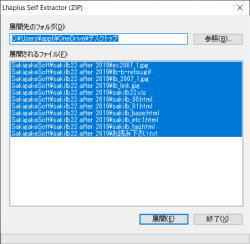
3. デスクトップのSakigakeSoftフォルダをドキュメントへ移動して下さい  フォルダ移動の詳しい解説 11,10 8.1/8/7 Vista フォルダ移動の詳しい解説 11,10 8.1/8/7 Vista4.当社のExcel用ソフトをはじめてお試しの方は必ずお読み下さい
5. ドキュメント内のSakigakeSoftフォルダの sakisu24フォルダにある sakisu24(.xls) をエクセルで開いて下さい。 開いたときは必ず「コンテンツの有効化」ボタン([マクロを有効にする]ボタン)をクリックして下さい。 エクセル 2007の方は下図のようにマクロを有効にして下さい 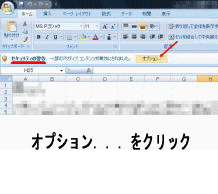 6. 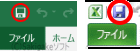 一度、上書き保存をして下さい。 一度、上書き保存をして下さい。(ライセンスキーを入力された後も保存して下さい) 7. ダウンロードは終了です。ありがとうございました。 なお、操作方法についてはソフト内の[物品]シートのヘルプをお読み下さい ※うまくいかない場合は5番に戻ってお試し下さい |
|||||||||||||||||
| データの保存は? | 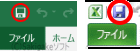 でこまめに上書き保存して下さい でこまめに上書き保存して下さい●保存の時に互換性チェック画面が表示される場合があります 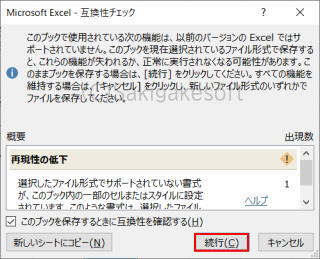 |
|||||||||||||||||
| その他資料 | ソフト付属の お読み下さい.txt をご覧下さい |
|||||||||||||||||
| お試し期間が過ぎたら | ライセンスキーをお買い求め下さい。 試用版がそのまま製品版となりすべての機能をお使い頂けます。 |
|||||||||||||||||
| ライセンスキーの販売価格について | ||||||||||||||||||
| ご購入の前に必ずお試し下さい。なお価格はお一人様でのご利用価格です | ||||||||||||||||||
| 販売は休止中です 商品名:ズック君の家計簿or現金出納帳 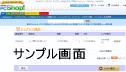 カートの利用方法・カゴを空にする カートの利用方法・カゴを空にする重要Excel2007(Office2007)の方はSP1であることが必須です(詳細) お試し期間にお使い頂き、ご納得頂けた場合のみ購入をご検討下さい カードでお買い上げの場合は下記のシェアレジボタンをクリックして下さい 価格 \3,300(消費税10%での総額) ※お支払いはベクター ※お客様の情報は弊社には通知されません。また、カード会社の明細書が経費に使える場合があります →カードご利用について ※ベクターシェアレジの通信販売の法規に基づく表示 ※お買い上げ後はライセンスキーを別途保管して下さい ※年中無休(まれにメンテナンス中があります) ベリサインのSSLサーバ証明書を採用、お客様のお買い物は安全です 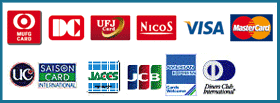 |
||||||||||||||||||
| 銀行振込/ ゆうちょ銀行/ 楽天銀行 |
販売は休止中です 価格 \3,190(総額)+振込手数料 お試し期間にお使い頂き、ご納得頂けた場合のみ購入をご検討下さい 振込  振込手数料はお客様のご負担となりますのであらかじめご了承下さい ※お買い上げ後はライセンスキーを別途保管して下さい 重要エクセル2007(Office2007)の方はSP1以降であることが必須です(詳細) |
|||||||||||||||||
| サポート情報 | ●年度末に「見出し」を変える場合 → 印刷時の見出しの変更方法 Q. [並び替え]ボタンを押しても明細の並びがおかしい。および、[入力]シートの年月日の入力について A. 説明書にも書いてますが、2023/4/13と”年をつけて”入力して頂ければ確実です。なお表示は 4月13日 です ただし年を省き”4/13”と入力された場合、パソコンの内蔵時計によって「データ上の年」が変わりますのでご注意下さい。(エクセルの仕様です) 内蔵時計が2022年→2022/4/13 内蔵時計が2023年→2023/4/13 入力後に確認する方法は、[入力]シートの[並べ替え]ボタンを押して日付の年に間違いがあれば先頭もしくは最後の付近に間違った日付の項目が並びます。 とくに前年以前の家計簿を修正する場合には年をつけて入力して下さい Q. 年月日欄が#######となった A. 弊社ではノートパソコンで確認しましたが、お使いのパソコンやディスプレイによっては、この現象が予想されます。理由は、ディスプレイドライバがパソコンによって異なり、それに応じてセル幅が変わるからです(詳細)。 現象  対処法 「年月日」のセル幅を少し広げて下さい。  弊社のノートパソコンでは「年月日」のセル幅の初期値の7.33(*)を7.78に変更しましたが、数値は任意です。印刷プレビューで確認しながら「はみ出さない数値」にセル幅を調整して下さい。 *弊社のデスクトップPCでは初期値は7.5でした。このように、同じファイルでも開くパソコンによって異なる場合があります。 Q. 消費税率の変更時について A. 8%→10%の時 専用ページ をご覧下さい。 (別途、参考記事 5%→8%の時 専用ページ) Q. [集計行削除]や[データの移行]の実行に時間がかかる A. [入力]シートの件数が多ければ多いほど時間がかかります。 画面が止まったように感じるかもしれませんが、終了までしばらくお待ち下さい。 Q. 棚卸表シートについて(家計簿には該当しません) A. 棚卸表で行を手動で挿入する場合は説明書をご覧下さい。挿入する場所によっては小計の数式が正常に計算されません Q. Enterキーを押してもセルが下に移動しない場合 A. エクセルの初期値は”下”ですが、下以外に設定されている可能性があります。
Q. Excel2013を使っていて、相手先などのリスト(画像の上)の一部の文字が変 A.  名称に○やxといった記号が含まれていると表示上、おかしく見えますが シート上では正しく表示されますので、問題はありません。 Q.(Ver. 2.2以前をお使いの場合)NumLockキーのランプが消え、数字キー(テンキー)の数字が入力できない A. NumLockキーのランプが消えることがまれにあります。 発生のタイミング:[集計行削除]ボタンを押した時 対処:(数字キーそばの)NumLockキーを押してランプを点灯して頂ければ、数字の入力が行えるようになります 原因:不明。お使いのパソコンによっては発生しない、ランプが無い場合があります ★入力時のワンポイント [入力]シート上で直接入力をしていて、次の行の先頭に戻りたい場合 *次行が空白行の場合に限ります 1.入力している行のデータ入力が終わりEnterを押した直後の 位置A(次の行のどこのセルでも可)でキーボードの Ctrl + ← を押して下さい 2.位置Bまでアクティブセルが移動します  ●[共通] 当ソフトは「一年毎の記録用」ソフトです。 →次年度以降ご利用になる場合はこちらのサポートをご覧下さい 上記以外は総合サポート情報へ |
|||||||||||||||||
| これまでの掲載誌 | :Ver.2.1 の時 宝島社様 Excelテンプレート 宝島社様 DOS/V USER DELUXE 名作集 宝島社様 DOS/V USER DELUXE 大好物 宝島社様 書籍 即効!Excelテンプレート 頂いたコメント 「家計簿・現金出納帳が簡単に作成できる」 宝島社様 書籍 本格的に使える!Excelテンプレート 頂いたコメント 「...申告時に便利な棚卸表や集計表も作成できる。」 宝島社様 書籍 DOS/V USER DELUXE 特等席 ──────────────────────────────────── 宝島社様 書籍 ウルトラDOS/V USER「Excel 1000/2001年最新版」 ソフトバンクパブリッシング様 月刊ネットランナー2001年2月号 ソフトバンクパブリッシング様 月刊ネットランナー2001年1月号 |
|||||||||||||||||
| 家計簿or現金出納帳の更新履歴 | Ver.2.4 2021.2 Excel2019での動作を確認 Ver.2.4 2019.6 Excel2016での動作を確認 Ver.2.4 2014.5 集計行削除処理の改良・Excel2013での動作を確認 Ver.2.2 2012.9 Excel2010での動作を確認 Ver.2.2 2010.6 試用期間の変更のみ Ver.2.2 2005.2 Ver.2.1 Ver.1.0 |
|||||||||||||||||
| ▲ホームへ戻る▲ | ||||||||||||||||||